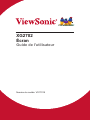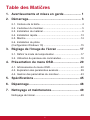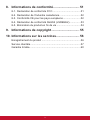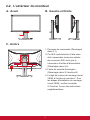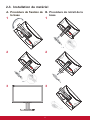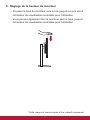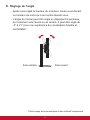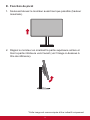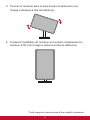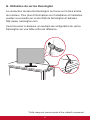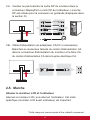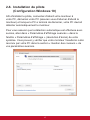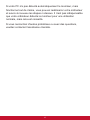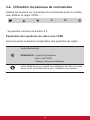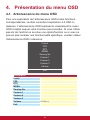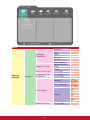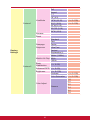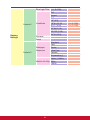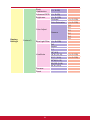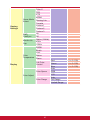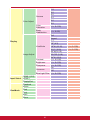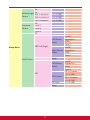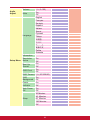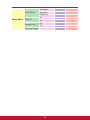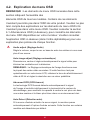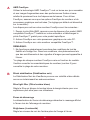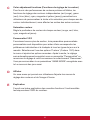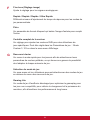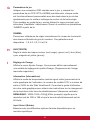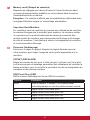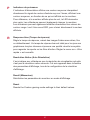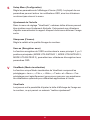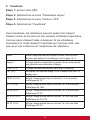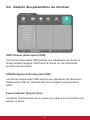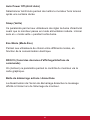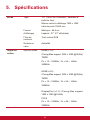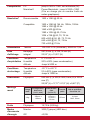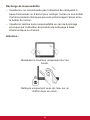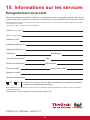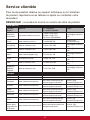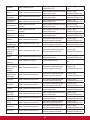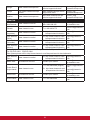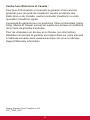ViewSonic XG2702 Mode d'emploi
- Catégorie
- Téléviseurs
- Taper
- Mode d'emploi
Ce manuel convient également à

XG2702
Écran
Guide de l'utilisateur
Numéro du modèle:
VS17019

Merci d’avoir choisi ViewSonic
Avec plus de 30 années d’expérience en tant que fournisseur
mondial majeur en solutions visuelles, ViewSonic se consacre à
dépasser les attentes du monde pour les évolutions technologiques,
l’innovation et la simplicité. Chez ViewSonic, nous croyons que nos
produits ont le potentiel d’avoir un impact positif sur le monde, et
sommes confiants que le produit ViewSonic que vous avez choisi
vous sera utile.
Encore une fois, merci d’avoir choisi ViewSonic !

iii
Table des Matičres
1. Avertissements et mises en garde ................... 1
2. Démarrage ........................................................... 3
2-1. Contenu de la boîte ........................................................... 4
2-2. L'extérieur du moniteur...................................................... 5
2-3. Installation du matériel ...................................................... 6
2-4. Installation rapide ............................................................ 13
2-5. Marche ............................................................................ 14
2-6. Installation du pilote
(Configuration Windows 10) ................................................... 15
3. Réglage de l'image de l'écran ......................... 17
3-1. Définir le mode de temporisation .................................... 17
3-2. Utilisation du panneau de commandes ........................... 18
4. Présentation du menu OSD ............................. 20
4-1. Arborescence du menu OSD .......................................... 20
4-3. Explication des paramètres avancés .............................. 39
4-4. Gestion des paramètres du moniteur .............................. 43
5. Spécifications ................................................... 45
6. Dépannage ........................................................ 48
7. Nettoyage et maintenance ............................... 49
Nettoyage de l’écran ............................................................... 49

iv
8. Informations de conformité ............................. 51
8-1. Declaration de conformite FCC ....................................... 51
8-2. Declaration de l’Industrie canadienne ............................. 52
8-3. Conformité CE pour les pays européens ........................ 52
8-4. Déclaration de conformité RoHS2 (LSDEEE2) ............... 53
8-5. Elimination du produit en fin de vie ................................. 54
9. Informations de copyright ............................... 55
10. Informations sur les services .......................... 56
Enregistrement du produit ...................................................... 56
Service clientèle ...................................................................... 57
Garantie limitée ....................................................................... 60

1
1. Avertissements et mises en
garde
1. Lisez entièrement ces instructions avant d'utiliser l'appareil.
2. Gardez ces instructions dans un endroit sûr.
3. Tenez compte des mises en garde et respectez
scrupuleusement toutes les instructions.
4. Asseyez-vous à au moins 18”/45cm de l’écran.
5. Manipulez toujours l’écran avec précaution lorsque vous le
déplacez.
6. N’enlevez jamais le capot arrière de l’écran. Cet écran contient
des pièces à haute tension. Vous risquez de graves blessures si
vous les touchez.
7. N’utilisez pas cette unité à proximité de l’eau. Avertissement
: Pour réduire le risque d'incendie ou de choc électrique,
n'exposez pas cet appareil à la pluie ou à l'humidité.
8. Évitez d’exposer l’écran à la lumière directe du soleil ou à des
températures élevées. Tournez l’écran pour éviter les rayons du
soleil et réduire l’éblouissement.
9. Nettoyez à l’aide d’un chiffon doux et sec. Si un nettoyage plus
poussé est nécessaire, consultez la rubrique «Nettoyage de
l’écran» de ce manuel pour plus de détails.
10. Evitez de toucher l’écran. Le sébum corporel est difficile à
nettoyer.
11. Ne pas frotter ou presser sur le panneau d’afchage, cela peut
endommager l’écran.
12. Ne bloquez pas d’ouvertures d’aération. Installez selon les
instructions du fabricant.
13. N’installez pas à proximité d’une source de chaleur tels que des
radiateurs, bouches de chauffage, fours ou autres dispositifs (y
compris des amplificateurs) qui produisent de la chaleur.

2
14. Installez l’écran dans un endroit bien ventilé. Ne placez rien sur
l’écran qui puisse empêcher la dissipation de la chaleur.
15. Ne placez pas d’objets lourds sur l’écran, sur le câble vidéo ou
sur le cordon d’alimentation.
16. En cas de fumée, de bruit anormal ou d’odeur bizarre, éteignez
immédiatement l’écran et contactez votre revendeur ou
ViewSonic. Il est dangereux de continuer à utiliser l’écran.
17. Ne rendez pas inutile l’objectif sécuritaire la prise de type mise
à terre polarisée. Une prise polarisée a deux fiches, l’une plus
large que l’autre. Une prise mise à terre possède deux fiches et
une troisième fourche pour la mise à terre. La fiche large et la
troisième fourche sont fournies pour votre sécurité. Si la prise
fournie ne correspond pas à votre prise murale, consultez un
électricien pour remplacer la prise murale obsolète.
18. Protégez le cordon de secteur pour qu’on ne marche pas dessus
ou qu’il soit pincé surtout au niveau des prises, des réceptacles
et au point où il sort de l’unité. Assurez-vous que la source
d’alimentation est proche de l’unité pour qu’elle soit facilement
accessible.
19. N’utilisez que les accessoires spécifiés par le fabricant.
20. Utilisez seulement avec un chariot, stand, trépied, monture ou
table spécifié par le fabricant, ou vendu avec
l’unité. Si vous utilisez un chariot, soyez prudent
lorsque vous déplacez l’ensemble chariot/ unité
pour éviter des blessures ou une chute.
21. Débranchez l’unité si elle ne sera pas utilisée pour une longue
période.
22. Confiez tout entretient au personnel de service qualifié. Une
réparation est requise lorsque l’unité a été endommagée, par
exemple si le cordon a été endommagé, si un liquide a été
renversé ou si des objets sont tombés dans l’unité, si l’unité
a été exposé à de la pluie de l’humidité, ne fonctionne pas
normalement ou est tombée.

3
2. Démarrage
En cas de problèmes, si le produit que vous avez acheté doit
être retourné pour quelque raison que ce soit, veuillez conserver
l'emballage, le formulaire d'inscription et le reçu d'origine. Disposer
de ces éléments vous permettra de vérifier votre produit et facilitera
la réparation, le remboursement et/ou la réexpédition de votre
produit.
Si vous rencontrez des problèmes avec votre produit ou si vous
avez des questions qui n'ont pas été traitées dans ce guide
d'utilisation, veuillez contacter le service clients pour obtenir de
l'aide.
Important ! Conservez la boîte d'origine et tous les éléments
d'emballage pour vos envois futurs.
REMARQUE : Le mot « Windows » dans ce guide de l'utilisateur se
réfère au système d'exploitation Microsoft Windows.

4
2-1. Contenu de la boîte
L'emballage de votre moniteur comprend :
• Écran
• Les cordons d’alimentation
• Câble vidéo
• Câble USB
• Guide Rapide De Début
REMARQUE :
1
Les câbles vidéo inclus dans l’emballage peuvent varier en
fonction de votre pays. Veuillez contacter votre revendeur local
pour de plus amples informations.
Veuillez contacter votre revendeur local pour de plus amples
informations.

5
2-2. L'extérieur du moniteur
A. Avant B. Gauche et Droite
1
C. Arrière
4
3
2
1. Panneau de commande (Développé
dans 3-1)
2. Port E/S (entrée/sortie) Cette zone
doit comprendre toutes les options
de connexion E/S, ainsi que le
connecteur d'entrée d'alimentation
(Développé dans 2-4)
3. Fente de sécurité Kensington
(Développé dans 2-3 section B)
4. Il s'agit de la zone de montage mural
VESA à l'arrière du moniteur*. Pour
les étapes d'installation du montage
mural VESA, veuillez consulter
2-3 section F pour des instructions
supplémentaires.

6
2-3. Installation du matériel
A. Procédure de fixation de
la base
B. Procédure de retrait de la
base
1 1
2 2
3 3

7
C. Réglage de la hauteur du moniteur
- Poussez le haut du moniteur vers le bas jusqu'à ce qu'il soit à
la hauteur de visualisation souhaitée pour l'utilisation.
- Vous pouvez également tirer le moniteur vers le haut, jusqu'à
la hauteur de visualisation souhaitée pour l'utilisation.
*Cette image est communiquée à titre indicatif uniquement

8
D. Réglage de l'angle
- Après avoir réglé la hauteur du moniteur, tenez-vous devant
le moniteur de sorte qu'il soit centré devant vous.
- L'angle de l'écran peut être réglé en déplaçant le panneau,
en l'orientant vers l'avant ou en arrière. Il peut être réglé de
-5° à 21° pour une expérience de visualisation flexible et
confortable*.
Face arrière Face avant
*Cette image est communiquée à titre indicatif uniquement.

9
E. Fonction de pivot
1. Soulevez/relevez le moniteur aussi haut que possible (hauteur
maximale).
2. Réglez le moniteur en orientant la partie supérieure arrière et
tirez la partie inférieure vers l'avant (voir l'image ci-dessous à
titre de référence).
*Cette image est communiquée à titre indicatif uniquement

10
3. Tournez le moniteur dans le sens horaire et antihoraire (voir
l'image ci-dessous à titre de référence).
4. Terminez l'installation du moniteur en tournant complètement le
moniteur à 90°(voir l'image ci-dessous à titre de référence).
*Cette image est communiquée à titre indicatif uniquement

11
F. Installation du support mural (facultatif)
REMARQUE : Pour une utilisation avec un Support pour Fixation
Murale certifié UL uniquement.
Pour vous procurer un kit de montage mural ou une base
d’ajustement de la hauteur, veuillez prendre contact avec
ViewSonic
®
ou avec votre revendeur local. Reportezvous aux
instructions accompagnant le kit de montage de la base. Pour
convertir votre écran, d’un écran de bureau à un écran mural,
procédez de la manière suivante :
1. Trouvez un kit de montage mural compatible VESA
correspondant aux exigences dans la section "Spécifications"
2. Assurez-vous que le bouton d'alimentation est bien sur Arrêt,
puis débranchez le cordon d’alimentation.
3. Posez l’écran, face à terre, sur une serviette ou une couverture.
4. Retirez la base. (le retrait des vis peut être nécessaire.)
5. Fixez le support de montage du kit de montage mural avec des
vis de longueur appropriée.
6. Attachez l’écran au mur en suivant les instructions fournies avec
le kit de montage mural.

12
G. Utilisation du verrou Kensington
Le connecteur de sécurité Kensington se trouve sur la face arrière
du moniteur. Pour plus d'informations sur l'installation et l'utilisation,
veuillez vous rendre sur le site Web de Kensington à l'adresse
http://www. kensington.com.
Vous trouverez ci-dessous un exemple de configuration du verrou
Kensington sur une table à titre de référence.
*Cette image est communiquée à titre indicatif uniquement

13
2-4. Installation rapide
Connecter le câble vidéo
1. Assurez-vous que le moniteur LCD et l'ordinateur sont éteints.
2. Retirez les capots arrière du panneau si nécessaire.
3. Branchez le câble vidéo du moniteur LCD à l'ordinateur.
Utilisateurs Macintosh : Les modèles antérieurs au G3
nécessitent un adaptateur Macintosh. Raccordez l'adaptateur à
l'ordinateur et branchez le câble vidéo dans l'adaptateur.
Pour commander un adaptateur Macintosh ViewSonic
®
,
contactez l'assistance clientèle ViewSonic.

14
3.A. Veuillez ne pas brancher la sortie DP du moniteur dans le
connecteur DisplayPort ou mini DP de l'ordinateur. La sortie
DP est utilisée pour la connexion en guirlande (Expliquée dans
la section D)
3.B. Câble d'alimentation (et adaptateur CA/CC si nécessaire)
Branchez le connecteur femelle du cordon d'alimentation CA
dans le connecteur d'alimentation du moniteur et la fiche CA
du cordon d'alimentation CA dans la prise électrique CA.
2-5. Marche
Allumer le moniteur LCD et l'ordinateur
Allumez le moniteur LCD, puis allumez l'ordinateur. Cet ordre
spécifique (moniteur LCD avant ordinateur) est important.
*Cette image est communiquée à titre indicatif uniquement

15
2-6. Installation du pilote
(Configuration Windows 10)
Afin d'installer le pilote, connectez d'abord votre moniteur à
votre PC, démarrez votre PC (assurez-vous d'allumer d'abord le
moniteur) et lorsque le PC a terminé de démarrer, votre PC devrait
détecter automatiquement le moniteur.
Pour vous assurer que la détection automatique est effectuée avec
succès, allez dans « Paramètres d'affichage avancés » dans la
fenêtre « Paramètres d'affichage » (résolution d'écran) de votre
système. Vous pouvez y vérifier que votre moniteur ViewSonic a été
reconnu par votre PC dans la section « Gestion des couleurs » de
vos paramètres avancés.
XG2702 SERIES (default) XG2702 SERIES

16
Si votre PC n'a pas détecté automatiquement le moniteur, mais
fonctionne tout de même, vous pouvez redémarrer votre ordinateur
et suivre à nouveau les étapes ci-dessus. Il n'est pas indispensable
que votre ordinateur détecte le moniteur pour une utilisation
normale, mais cela est conseillé.
Si vous rencontrez d'autres problèmes ou avez des questions,
veuillez contacter l'assistance clientèle.
La page est en cours de chargement...
La page est en cours de chargement...
La page est en cours de chargement...
La page est en cours de chargement...
La page est en cours de chargement...
La page est en cours de chargement...
La page est en cours de chargement...
La page est en cours de chargement...
La page est en cours de chargement...
La page est en cours de chargement...
La page est en cours de chargement...
La page est en cours de chargement...
La page est en cours de chargement...
La page est en cours de chargement...
La page est en cours de chargement...
La page est en cours de chargement...
La page est en cours de chargement...
La page est en cours de chargement...
La page est en cours de chargement...
La page est en cours de chargement...
La page est en cours de chargement...
La page est en cours de chargement...
La page est en cours de chargement...
La page est en cours de chargement...
La page est en cours de chargement...
La page est en cours de chargement...
La page est en cours de chargement...
La page est en cours de chargement...
La page est en cours de chargement...
La page est en cours de chargement...
La page est en cours de chargement...
La page est en cours de chargement...
La page est en cours de chargement...
La page est en cours de chargement...
La page est en cours de chargement...
La page est en cours de chargement...
La page est en cours de chargement...
La page est en cours de chargement...
La page est en cours de chargement...
La page est en cours de chargement...
La page est en cours de chargement...
La page est en cours de chargement...
La page est en cours de chargement...
La page est en cours de chargement...
La page est en cours de chargement...
La page est en cours de chargement...
La page est en cours de chargement...
La page est en cours de chargement...
La page est en cours de chargement...
-
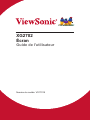 1
1
-
 2
2
-
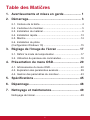 3
3
-
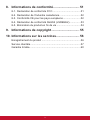 4
4
-
 5
5
-
 6
6
-
 7
7
-
 8
8
-
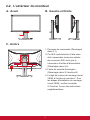 9
9
-
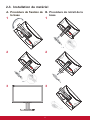 10
10
-
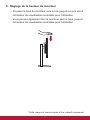 11
11
-
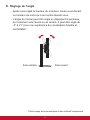 12
12
-
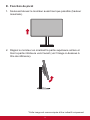 13
13
-
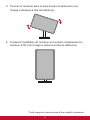 14
14
-
 15
15
-
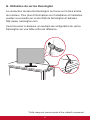 16
16
-
 17
17
-
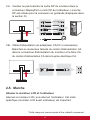 18
18
-
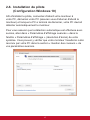 19
19
-
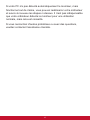 20
20
-
 21
21
-
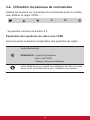 22
22
-
 23
23
-
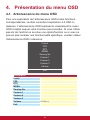 24
24
-
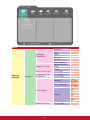 25
25
-
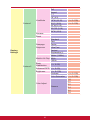 26
26
-
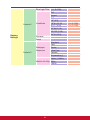 27
27
-
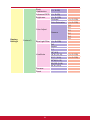 28
28
-
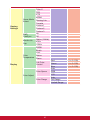 29
29
-
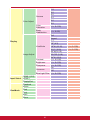 30
30
-
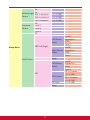 31
31
-
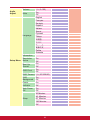 32
32
-
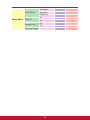 33
33
-
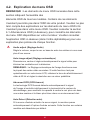 34
34
-
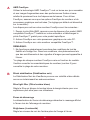 35
35
-
 36
36
-
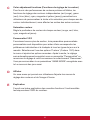 37
37
-
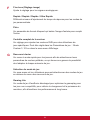 38
38
-
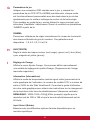 39
39
-
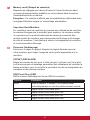 40
40
-
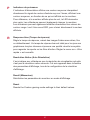 41
41
-
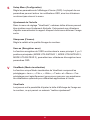 42
42
-
 43
43
-
 44
44
-
 45
45
-
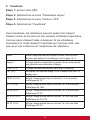 46
46
-
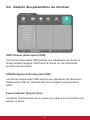 47
47
-
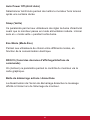 48
48
-
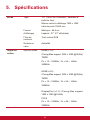 49
49
-
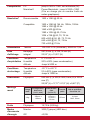 50
50
-
 51
51
-
 52
52
-
 53
53
-
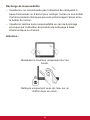 54
54
-
 55
55
-
 56
56
-
 57
57
-
 58
58
-
 59
59
-
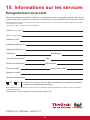 60
60
-
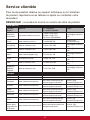 61
61
-
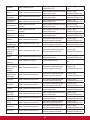 62
62
-
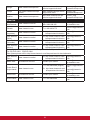 63
63
-
 64
64
-
 65
65
-
 66
66
-
 67
67
-
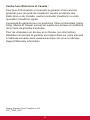 68
68
-
 69
69
ViewSonic XG2702 Mode d'emploi
- Catégorie
- Téléviseurs
- Taper
- Mode d'emploi
- Ce manuel convient également à
Documents connexes
-
ViewSonic XG2530-S Mode d'emploi
-
ViewSonic VS2210-H-S Mode d'emploi
-
ViewSonic XG3240C Mode d'emploi
-
ViewSonic XG240R-S Mode d'emploi
-
ViewSonic XG2730 Mode d'emploi
-
ViewSonic VG2448 Mode d'emploi
-
ViewSonic VX3211-2K-mhd Mode d'emploi
-
ViewSonic XG3220 Mode d'emploi
-
ViewSonic VX2458-MHD-S Mode d'emploi
-
ViewSonic VX2776-4K-MHD-S Mode d'emploi